今天給大家帶來一期調色教程,仿糖果色色調,下面我們來看看網上的一些案例圖,我們之後通過案例圖去分析這些糖果色的後期思路。希望朋友可以喜歡。
先看看效果圖
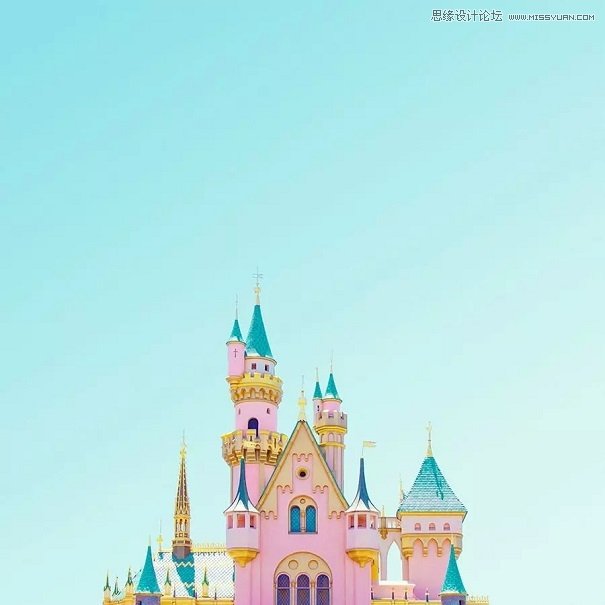


思路分析
我們從兩個角度去分析一下這些照片的色調:
明亮度(黑白灰關係):
這些照片都屬於亮調,且細節清晰可見,可以打開這些照片觀看這些照片的直方圖可以看出,直方圖的信息大部分分布在最右邊,亮度信息比較多,所以我們後期的話,盡量讓照片直方圖靠右,且讓跟多的細節展現出來。
色彩上:
低飽和,高明度,且天空和建築偏向於一種固定的顏色,如下所示。
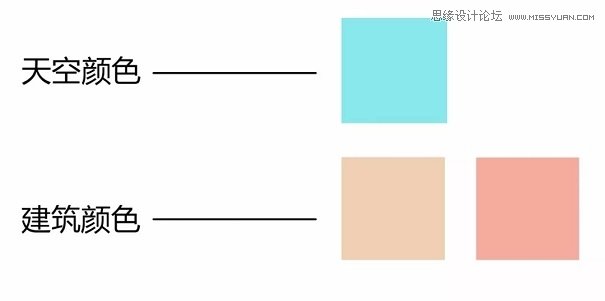
後期對天空和建築調色的話盡量往以上對應的顏色上靠。
我現在拿一張圖來做一下示範:

最終效果圖(這其實也是一種動漫風)

前期:這張照片的拍攝地點在學校,當時是一個晴天,大致是中午時拍攝的,可以從照片中看出天空還是呈現藍色的,這方便於我們後期對天空進行調色,盡量選擇天空為藍色時拍攝,這方便我們後期對天空進行調色,如果當時的天空呈現白色的話,是很難對天空進行顏色調整的,或許可以嚐試合成天空。
一:裁剪二次構圖
首先複製一個圖層,對照片進行一個裁切,選擇裁剪工具將下方的路燈裁剪掉,輸入框輸入裁剪比例選為16:9電影的比例。
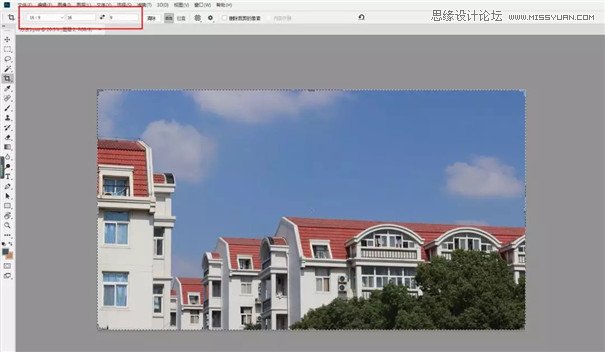
二:調整明亮度
分析原圖可以看出,原圖在細節方面並不是很清晰,還有很多地方呈現暗調,比如樹木和窗戶這塊。
先右擊將圖層轉為智能對象,然後打開camera raw進行調整。(轉為智能對象的好處是:我們對圖層所做的每一步濾鏡的操作就能被保留下來,方便我們後期對調整參數進行修改)
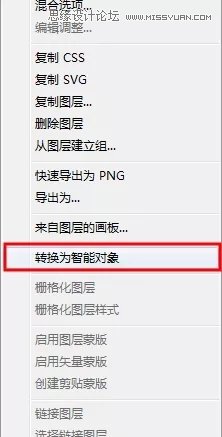

提升這些黑色的地方,找回細節:提升陰影和黑色找回細節,同時降低天空的高光部分。
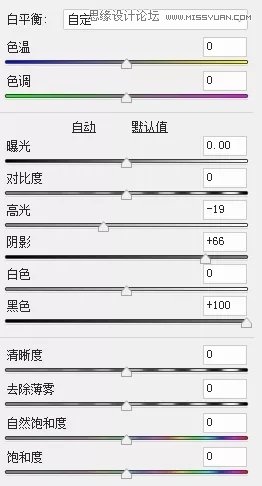
調整完之後

三:色彩初調
利用HSL和校準三原色對天空、建築、樹木的顏色進行調整,往我們之前分析的顏色上靠。色相上,紅色往橙色靠,綠色往黃色上靠,藍色往青色上靠。明度上,提升畫面中顏色的明度:紅色、橙色、綠色、藍色。
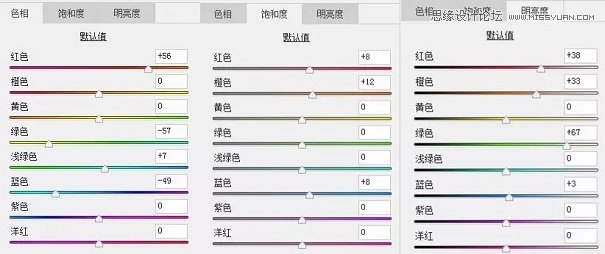
調整完如圖:

因為HSL顏色調整的範圍有限,所以我們還需在校準中,對三原色進行調整,使得畫面顏色更靠攏我們分析的顏色。
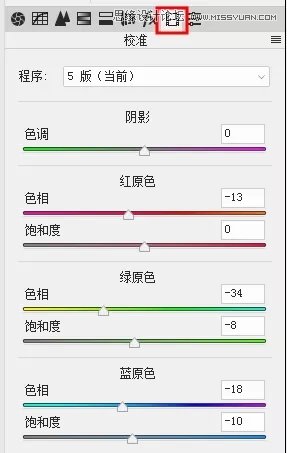
調整完之後,我們需要對高光和陰影中的顏色進行調整—色調分離,在高光和陰影中添加點紅色,使得畫面的色調進行一個統一。
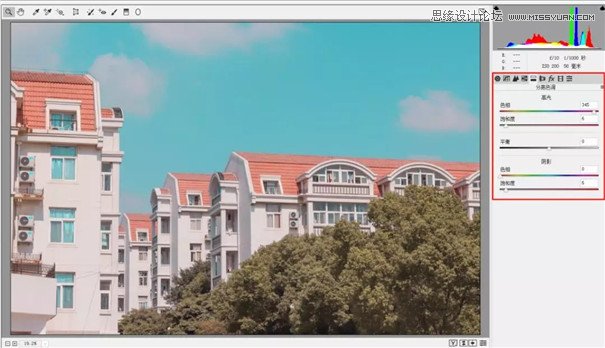
四:可選顏色調整
顏色的調整很難再camera raw中一步完成,我們還需要利用可選顏色對天空、建築、樹木的顏色進行調整,新建一個可選顏色圖層進行調整。
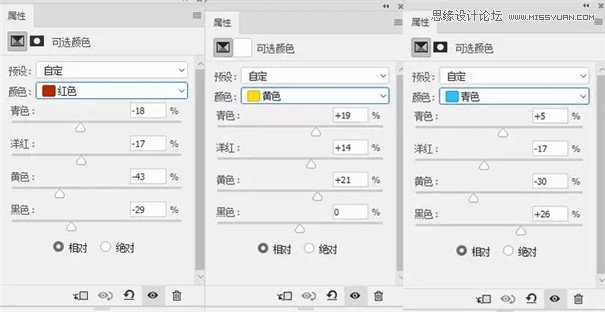
調整完之後

五:整體調整
選中可選顏色這個最上方的圖層,按住shift+ctrl+alt+e鍵進行合並可見圖層,轉為智能對象進行camer raw濾鏡操作。給個洋紅的的色溫,調整整體的一個黑白灰關係,然後在增加點自然飽和度。(這一步根據大家自己感覺進行微調即可)
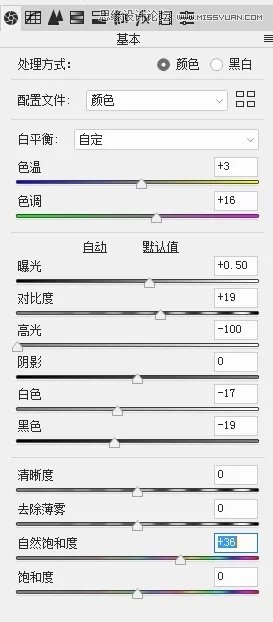
六:加黑色邊框
新建一個透明圖層,用選框工具選中圖片上面兩邊,填充為黑色。

推薦設計

優秀海報設計精選集(8)海報設計2022-09-23

充滿自然光線!32平米精致裝修設計2022-08-14

親愛的圖書館 | VERSE雜誌版版式設計2022-07-11

生活,就該這麼愛!2022天海報設計2022-06-02
最新文章

5個保姆級PS摳圖教程,解photoshop教程2023-02-24

合同和試卷模糊,PS如何讓photoshop教程2023-02-14

PS極坐標的妙用photoshop教程2022-06-21

PS給數碼照片提取線稿photoshop教程2022-02-13
















